Сегодня мы все привыкли к тому, что интернет является неотъемлемой частью нашей повседневной жизни. Поэтому, когда возникают проблемы с интернетом на ноутбуке, это может вызывать серьезные неудобства и стать причиной стресса. Одной из наиболее распространенных проблем является отсутствие подключения, когда ноутбук подключен кабелем по Ethernet. В этой статье мы рассмотрим возможные причины таких проблем и предложим решения, которые помогут вам устранить неполадки и настроить интернет на вашем ноутбуке.
Первым шагом в поиске решения проблемы с интернетом на ноутбуке при подключении кабелем является проверка физического подключения. Убедитесь, что Ethernet-кабель надежно подключен к порту вашего ноутбука и вашего маршрутизатора. Кажется очевидным, но часто это оказывается источником проблем. Проверьте также состояние самого кабеля - он должен быть в хорошем состоянии без повреждений и сгибов, которые могут мешать передаче данных.
Если подключение кабеля выполнено правильно, однако интернет на ноутбуке не работает, возможно, проблема связана с настройками вашего сетевого адаптера. Проверьте, включен ли сетевой адаптер на вашем ноутбуке. Обычно в Windows это можно сделать через Панель управления или Центр управления сетями и общим доступом. Убедитесь, что адаптер работает и настроен на автоматическое получение IP-адреса.
Почему интернет не работает на ноутбуке

1. Подключение кабеля
Первое, что следует проверить, – правильность подключения кабеля. Убедитесь, что кабель подключен к порту Ethernet на ноутбуке и на маршрутизаторе или модеме. Попробуйте отключить и снова подключить кабель, чтобы устранить возможные проблемы с подключением.
2. Неисправности кабеля или порта
Другая возможная причина – неисправность кабеля или порта Ethernet. Попробуйте подключить ноутбук к другому порту на маршрутизаторе или модеме, либо использовать другой кабель, чтобы исключить возможные проблемы с оборудованием.
3. Неправильные сетевые настройки
В некоторых случаях, неправильные сетевые настройки могут быть причиной неработающего интернета на ноутбуке. Проверьте настройки сетевого адаптера и убедитесь, что они соответствуют требованиям вашей сети.
4. Проблемы с DHCP
Если ваша сеть использует протокол DHCP, убедитесь, что он включен на вашем ноутбуке. DHCP отвечает за автоматическое назначение IP-адресов устройствам в сети. Если DHCP отключен, ноутбук не получит необходимые сетевые настройки.
5. Проблемы с драйверами сетевого адаптера
Неисправности или устаревшие драйверы сетевого адаптера также могут привести к проблемам с интернетом. Обновите драйверы с помощью официальной веб-страницы производителя вашего ноутбука или сетевой карты.
В случае, если эти решения не помогли восстановить работу интернета на ноутбуке, рекомендуется обратиться за помощью к специалисту или провайдеру услуг интернета, чтобы выяснить причину и скорректировать настройки соответствующим образом.
Проблемы с проводным подключением к интернету

Подключение к интернету через провод может столкнуться с различными проблемами, которые могут вызывать отсутствие или плохое соединение. Ниже перечислены наиболее распространенные причины проблем с проводным подключением и возможные решения.
| Проблема | Возможное решение |
|---|---|
| Кабель не вставлен полностью или поврежден | Проверьте, что кабель подключен к компьютеру и роутеру/модему надежно. Попробуйте заменить кабель на новый, чтобы исключить его повреждение. |
| Сетевая карта не работает или устарела | Убедитесь в правильной установке драйверов для сетевой карты. Если проблема не исчезает, возможно, потребуется замена сетевой карты. |
| Проблемы с настройками TCP/IP | Попробуйте обновить настройки TCP/IP вручную или с помощью инструмента "Автонастройка". |
| Конфликт IP-адресов | Проверьте, что устройства в вашей сети имеют уникальные IP-адреса. Если есть конфликт, попробуйте назначить фиксированный IP-адрес для своего ноутбука. |
| Неисправность роутера/модема | Перезапустите роутер или модем и проверьте, работает ли он должным образом. Если проблема не устраняется, обратитесь к провайдеру интернета для получения помощи. |
| Загруженность сети | Если в сети слишком много устройств, которые используют интернет одновременно, это может вызывать плохое соединение. Попробуйте ограничить количество активных устройств для повышения скорости. |
Если ни одно из перечисленных выше решений не помогло решить проблему с проводным подключением, рекомендуется обратиться к специалисту или связаться с технической поддержкой провайдера интернета.
Отключение сети или неправильные настройки

Если интернет не работает на ноутбуке при подключении кабелем, одной из возможных причин может быть отключение сети или неправильные настройки.
Первым делом убедитесь, что сетевой кабель подключен к компьютеру и роутеру или модему. Проверьте, не был ли случайно выключен порт Ethernet на роутере или модеме.
Если сеть включена и кабель подключен, проверьте настройки сетевого подключения на вашем ноутбуке. В операционной системе Windows это можно сделать, перейдя в "Панель управления" или "Настройки" и выбрав раздел "Сеть и интернет". Затем выберите "Центр управления сетями и общим доступом" и проверьте, есть ли активное сетевое подключение. Также проверьте наличие правильных IP-адресов, шлюза и DNS-серверов.
Если настройки сетевого подключения выглядят правильно, попробуйте выполнить команду "ipconfig /release" в командной строке (для Windows) или "ifconfig eth0 down && ifconfig eth0 up" в терминале (для Linux), чтобы обновить сетевые настройки. Затем выполните команду "ipconfig /renew" (для Windows) или "dhclient" (для Linux) для получения нового IP-адреса.
Если ничего из вышеперечисленного не помогло, попробуйте восстановить настройки сетевого адаптера. Для этого может потребоваться переустановка драйверов сетевого адаптера или сброс настроек TCP/IP. Обратитесь к документации или поискайте инструкции для вашей модели ноутбука.
В случае, если интернет на ноутбуке не работает только при подключении кабелем, но по Wi-Fi все функционирует нормально, возможно, проблема кроется в самом кабеле. Попробуйте заменить его или проверить на другом устройстве, чтобы исключить возможность неисправности кабеля.
Проблемы на стороне провайдера

Если вы исправно настроили все настройки своего ноутбука и все кабели подключены корректно, однако у вас все равно нет доступа к интернету, возможно, проблема лежит на стороне вашего интернет-провайдера. Вот некоторые распространенные проблемы, с которыми может столкнуться провайдер и перечень возможных решений:
| Проблема | Возможное решение |
|---|---|
| Обрыв соединения на стороне провайдера | Позвоните в службу поддержки провайдера и узнайте, есть ли у них проблемы с соединением. Если да, следует дождаться восстановления связи со стороны провайдера. |
| Проблемы с оборудованием провайдера | Если у провайдера возникли технические неполадки с их оборудованием, вам, скорее всего, необходимо будет подождать, пока они исправят проблему. |
| Неправильные настройки сети провайдера | Если вы получили от провайдера новое оборудование или настройки сети изменились, вам необходимо обновить настройки на своем ноутбуке согласно инструкциям провайдера. |
Если ни одно из этих решений не помогло восстановить подключение к интернету, рекомендуется обратиться в службу технической поддержки провайдера для дальнейшей диагностики проблемы и ее устранения.
Неисправности сетевой карты

Одной из причин отсутствия интернета на ноутбуке при подключении кабелем может быть неисправность сетевой карты. Сетевая карта отвечает за обмен данными между компьютером и сетью. Если сетевая карта не работает должным образом, то подключение к интернету может быть невозможным.
Существует несколько причин, которые могут привести к неисправности сетевой карты:
- Физическое повреждение: если сетевая карта была повреждена механически, например, при падении ноутбука или при попадании жидкости, то она может перестать функционировать.
- Устаревший драйвер: если драйвер для сетевой карты устарел или сломан, то она может перестать работать правильно.
- Неправильные настройки: некорректные настройки сетевой карты могут привести к проблемам с подключением к интернету.
- Неисправность сетевого кабеля: иногда неисправности могут быть связаны не с самой сетевой картой, а с сетевым кабелем.
Для решения проблемы с неисправностью сетевой карты можно попробовать следующие действия:
- Проверить физическое состояние: убедитесь, что сетевая карта не повреждена и корректно подключена.
- Обновить драйвер: попробуйте обновить драйвер для сетевой карты через менеджер устройств.
- Проверить настройки: убедитесь, что настройки сетевой карты заданы правильно и соответствуют вашей сети.
- Проверить сетевой кабель: убедитесь, что сетевой кабель исправен и надежно подключен.
Если после выполнения всех указанных действий проблема не была решена, то рекомендуется обратиться к специалисту, который сможет более точно определить причину неисправности сетевой карты и провести дополнительные диагностические процедуры.
Вирусная атака или блокировка файрволлом
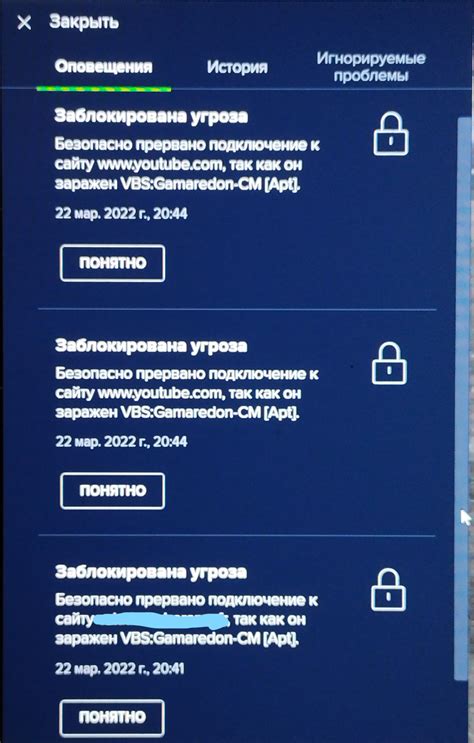
В некоторых случаях проблемы с работой интернета на ноутбуке при подключении кабелем могут быть связаны с вирусными атаками или блокировкой файрволлом.
При наличии вируса на компьютере, он может изменять настройки сетевого соединения, препятствуя доступу к интернету. В этом случае необходимо провести сканирование системы антивирусным программным обеспечением и удалить обнаруженные угрозы.
Другой возможной причиной проблемы может быть блокировка доступа к интернету файрволлом. Файрволл защищает компьютер от несанкционированного доступа и может блокировать некоторые приложения или порты, включая интернет-соединение. Чтобы решить эту проблему, необходимо проверить настройки файрволла и разрешить доступ к интернету для нужных программ или портов.
Если вирусная атака или блокировка файрволлом не являются причиной отсутствия интернета на ноутбуке при подключении кабелем, рекомендуется обратиться к специалистам для более детальной диагностики и решения проблемы.
Решения проблемы с интернетом на ноутбуке

- Проверьте подключение кабеля: убедитесь, что он правильно вставлен в порт LAN на ноутбуке и на маршрутизаторе или модеме.
- Перезагрузите ноутбук и оборудование для подключения к интернету. Иногда проблема может быть временной и будет решена после перезагрузки.
- Проверьте наличие активного подключения к интернету во вкладке "Сеть и интернет" в настройках ноутбука. Убедитесь, что подключение не отключено или находится в режиме ожидания.
- Проверьте настройки сети на ноутбуке: убедитесь, что IP-адрес, маска подсети, шлюз и DNS-сервер указаны правильно. Если у вас есть другое устройство с подключением к интернету, вы можете проверить его настройки и скопировать их на ноутбук.
- Проверьте наличие актуальных драйверов для сетевой карты на вашем ноутбуке. Если драйвера устарели или повреждены, это может вызывать проблемы с подключением к интернету. Обновите драйверы до последней версии или переустановите их, чтобы исправить проблему.
- Попробуйте использовать другой LAN-порт на маршрутизаторе или модеме. Иногда проблема может быть связана с поврежденным или неисправным портом.
- Проверьте наличие вирусов или вредоносных программ на ноутбуке с помощью антивирусного программного обеспечения. Некоторые вредоносные программы могут блокировать доступ к интернету.
- Если у вас есть возможность, попробуйте подключиться к интернету с помощью другого кабеля или через Wi-Fi. Это позволит определить, проблема с кабелем или с оборудованием.
- Если вы изменили настройки сети или проводили обслуживание своего маршрутизатора или модема недавно, проверьте правильность настроек и восстановите их по умолчанию при необходимости.
- Если ничто из перечисленного выше не помогает, обратитесь в службу технической поддержки провайдера интернета. Возможно, проблема связана с их оборудованием или сетью.